Você tem uma ideia de que a maioria das câmeras tem alguns dados lacrados ou escondidos atrás de cada foto em que você clica? E quando você envia ou recebe essas fotos - por exemplo, carregando-as nas redes sociais - as informações ocultas podem permanecer atrás da foto? E as pessoas podem obter essas informações sem nenhum trabalho duro extra? Isso é conhecido como Metadados Com dados EXIF (Interchange Image File Format). Geralmente não é um grande problema, mas em casos raros, pode ser abusado antes Os piratas do chapéu preto Isso pode causar alguns problemas.

O que são EXIF e metadados em fotos?
Os dados EXIF são todas as informações técnicas ocultas por trás de cada imagem. Ao extrair seu conteúdo, você pode aprender muito sobre a imagem, como a forma como a imagem foi tirada, local, hora, configurações da câmera e muito mais, permitindo que você transfira suas habilidades em fotógrafo Para o próximo nível.
Dados incluídos nos metadados:
- Modelo e fabricante da câmera.
- A data, hora e local em que a foto foi tirada.
- Resolução da imagem.
- Velocidade do obturador, abertura, ISO.
- Pressão usada para imagens.
Em geral, os dados EXIF são inocentes e têm a intenção certa de fornecer todos esses detalhes. Mas, às vezes, dados adicionais podem ser adicionados por trás das imagens incorporadas que podem invadir sua privacidade e torná-lo vulnerável.
Pense em um smartphone com câmera equipada e funcionalidade de GPS. Ao tirar fotos de seu telefone, as coordenadas GPS são anexadas atrás da foto. Isso fornece uma ótima maneira de adicionar geotags, mas aqueles sem a intenção correta podem extrair essas coordenadas e dar a estranhos seu paradeiro se encontrarem suas fotos online.
Se você está usando Seu smartphone أو Câmera DSLR Tirar fotos. A maioria deles acaba em seu computador em pastas cuidadosamente nomeadas. Mas essas fotos também contêm informações como o modelo da câmera, data / hora da foto, detalhes sobre as configurações da câmera e até mesmo onde a foto foi tirada. Há muitas informações pessoais incluídas em suas fotos. Embora a maioria das plataformas de mídia social remova esses dados, é apenas quando você compartilha essas imagens por e-mail ou A nuvem Qualquer pessoa pode acessá-lo facilmente, talvez para criar um perfil para você e direcioná-lo aos anúncios. Mas você pode facilmente se livrar desses dados antes de compartilhar a imagem, até que esteja Sua identidade está segura. Então, veja como remover metadados no Windows, Mac e Linux.
1. Remova os metadados no Windows
Se você estiver usando o Windows, é muito fácil verificar todos os metadados incluídos em suas fotos. Para fazer isso, selecione a imagem, você também pode escolher várias imagens. Clique com o botão direito e toque Propriedades. Agora clique na aba detalhes Você encontrará todos os metadados anexados às imagens. Aqui está uma foto que tirei com meu telefone, que contém todas as configurações da câmera, detalhes do modelo e localização GPS precisa.
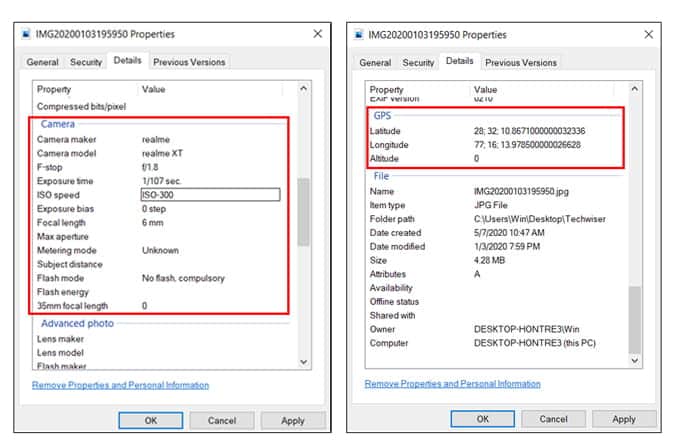
Remover metadados é bastante fácil no Windows. Para remover, toque Remova propriedades e informações pessoais Na parte inferior da guia Detalhes. Isso abrirá uma nova caixa de diálogo onde você pode selecionar as caixas de valor que deseja remover. Você também tem outra opção na parte superior que permite criar uma cópia do arquivo original, com todos os metadados que o Windows pode remover localmente.

Você deve observar que esse recurso nativo do Windows pode ser eficaz na maioria dos casos. Mas nem todos os dados são sempre eliminados, como na imagem abaixo. Então, se você deseja remover todas as informações da imagem, a maneira mais fácil é usar um aplicativo gratuito como Metadados ++. Ele está disponível para Windows 10, Windows 8 e Windows 7.
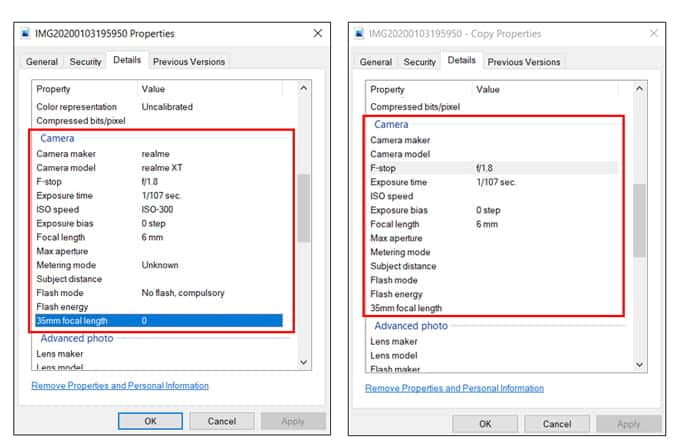
Depois de baixar e instalar o aplicativo, abra o aplicativo e navegue até a imagem na barra lateral esquerda. Você poderá ver todos os detalhes no painel direito depois de selecionar a imagem, como informações básicas, dados EXIF, detalhes de GPS, etc. Basta clicar com o botão direito na imagem e ir para Remover metadados E pressione Remova todos os metadados.
Se você é alguém como eu que deseja manter o arquivo original com todos os detalhes, tem a opção de criar uma cópia e também manter a data / hora da foto duplicada.
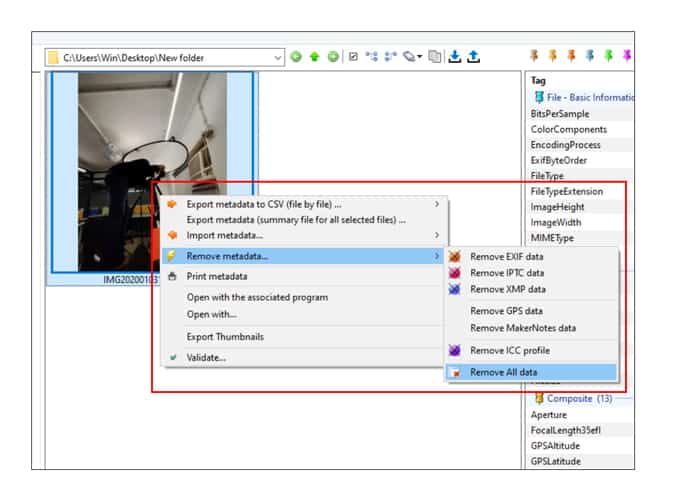
Aqui está uma comparação dos dois métodos. Como você pode ver, o Windows remove a maioria dos dados, mas ainda mantém alguns detalhes das configurações da câmera. Por outro lado, Metadata ++ apaga todas as informações. Na minha opinião, as duas opções são ótimas, dependendo das informações que você deseja remover. Além disso, Metadata ++ também suporta a maioria dos formatos de imagem e vídeo. O aplicativo também contém Versão portátil Você pode usá-lo facilmente com vários sistemas.
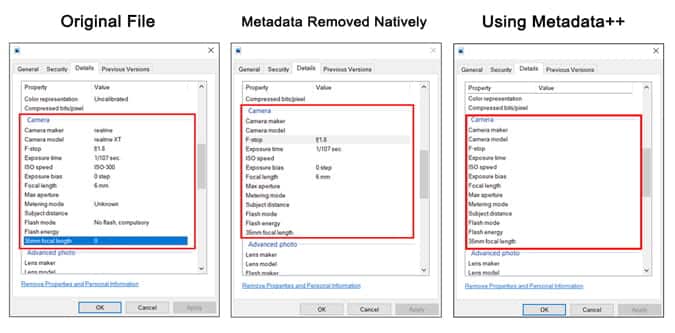
2. Remova os metadados no Mac
Os usuários de Mac também podem visualizar os metadados incluídos em qualquer imagem, usando a ferramenta de visualização. Para visualizar os dados EXIF, abra a imagem em Modo de pré-visualização 

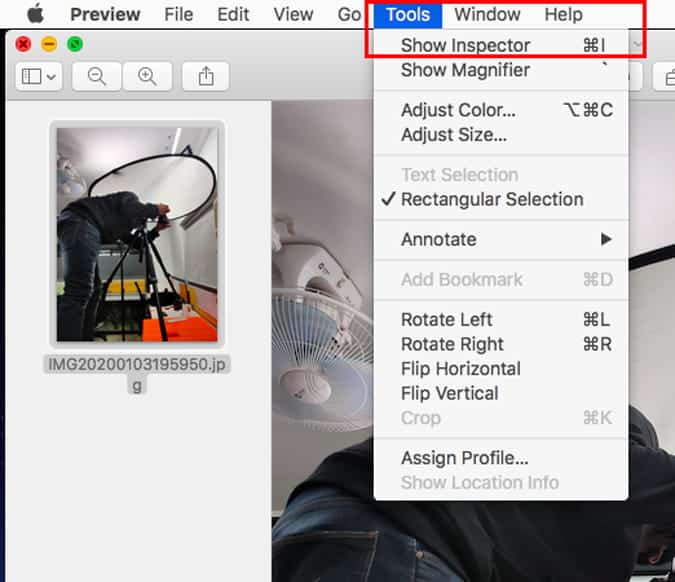
Na caixa de diálogo, toque em Exif Para ver os detalhes da imagem. Você também pode ver onde a foto foi tirada na guia GPS.
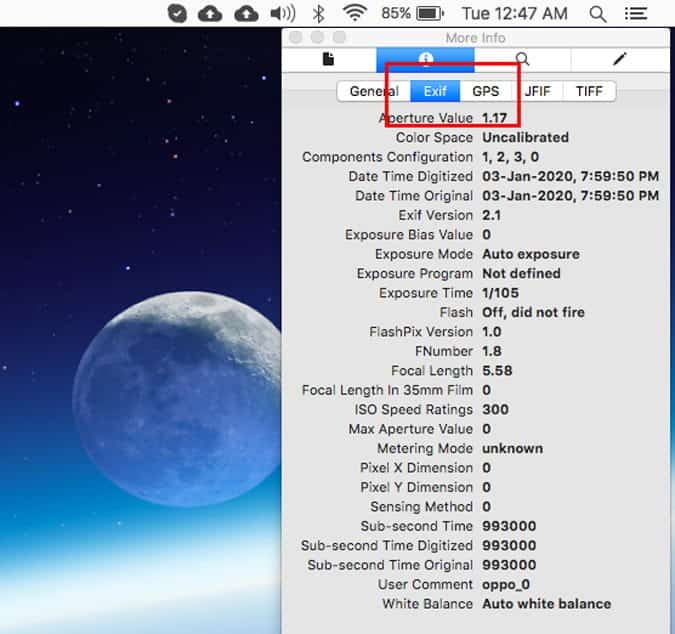
Ao contrário do Windows, a Apple tem a opção de remover a localização da foto localmente. Para fazer isso, pressione GPS E definir Remover informações de localização Na parte inferior da tela.
Use esta opção apenas se tiver certeza de que deseja remover as informações do GPS, pois isso removerá os dados instantaneamente sem avisar.
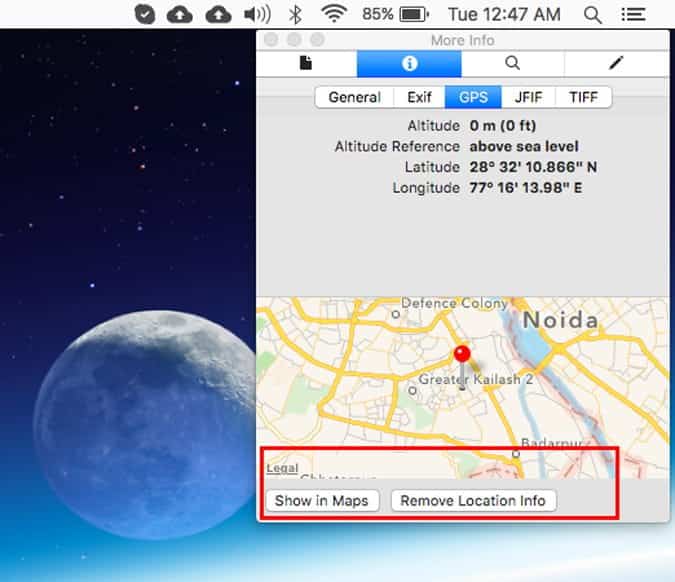
Como não há opção nativa para remover dados Exif, um aplicativo adicional terá que ser instalado, EXIFPurge. Agora abra o aplicativo e toque em fotos selecionadas para escolher uma ou várias fotos cujos dados você deseja remover. Na parte inferior, escolha um destino de saída e clique em Eliminar informações Exif. É isso, todos os dados Exif serão removidos do arquivo exportado.
O aplicativo só tem uma desvantagem, ele mostra um anúncio de cinco segundos antes de exportar o arquivo. Mas, uma vez que é um aplicativo gratuito e funciona de forma eficaz. Acho que posso ignorar isso por uma vez.
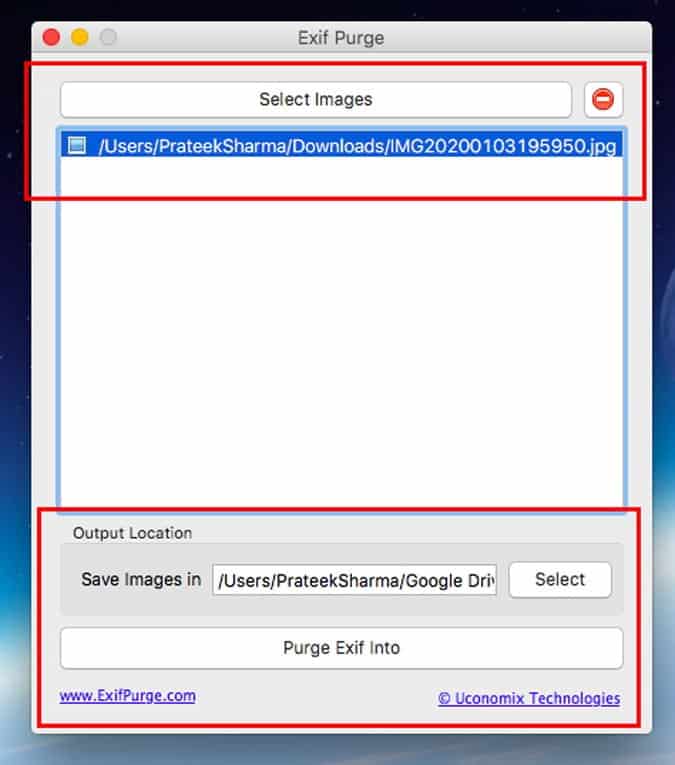
Vá para o destino e abra a imagem e mude para informações EXIF com a primeira etapa. Como você pode ver na comparação abaixo, a imagem não contém mais dados Exif ou informações de GPS. Agora sua foto é boa para compartilhar!
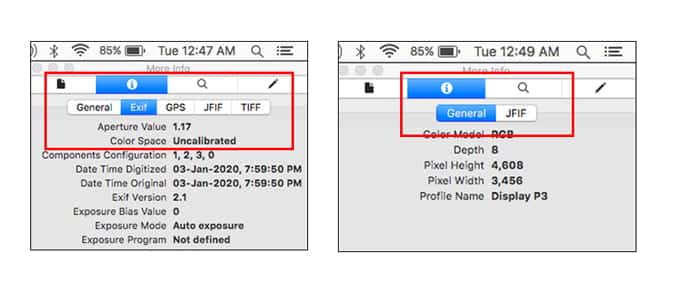
3. Removendo metadados no Linux
Assim como no Windows e no Mac, é bastante fácil visualizar dados EXIF no Linux. Basta clicar duas vezes e visualizar a imagem. Isso mostrará todos os detalhes básicos como data / hora, modelo da câmera, etc. Além disso, se você também quiser as coordenadas de onde a foto foi tirada, clique com o botão direito na imagem e selecione Propriedades. E mude para a guia “صورة".
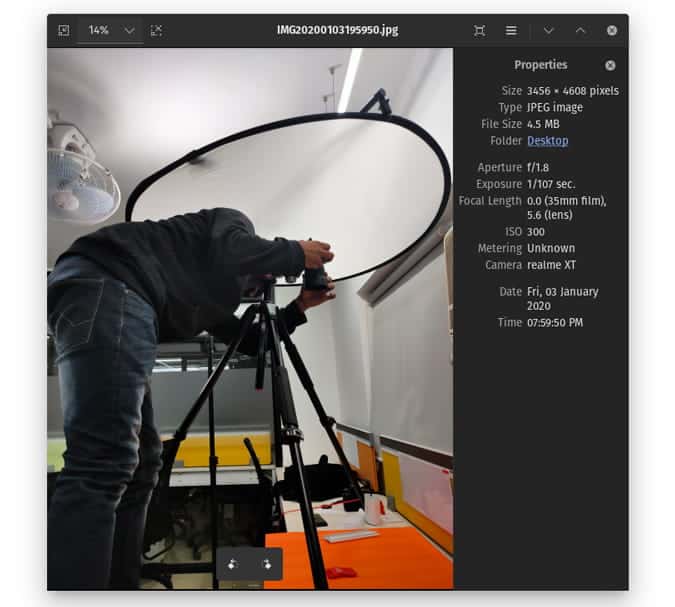
Agora que você verificou os metadados incluídos na imagem. Veja como removê-lo. Você terá que instalar uma pequena ferramenta chamada ExifTool. Caso você esteja no Ubuntu, abaixo está o comando de instalação.
sudo apt install exiftool
Para outras distribuições, você pode baixar o arquivo zip em esse link E compile-o usando Perl.
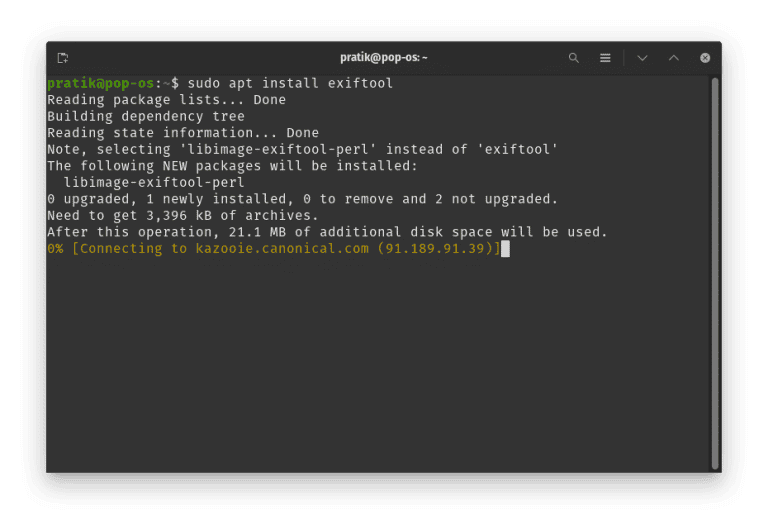
Agora que você instalou o ExifTool, basta executar a ferramenta com ./exiftool <nome do arquivo de imagem>. Isso fornecerá todos os detalhes dos metadados do arquivo selecionado.
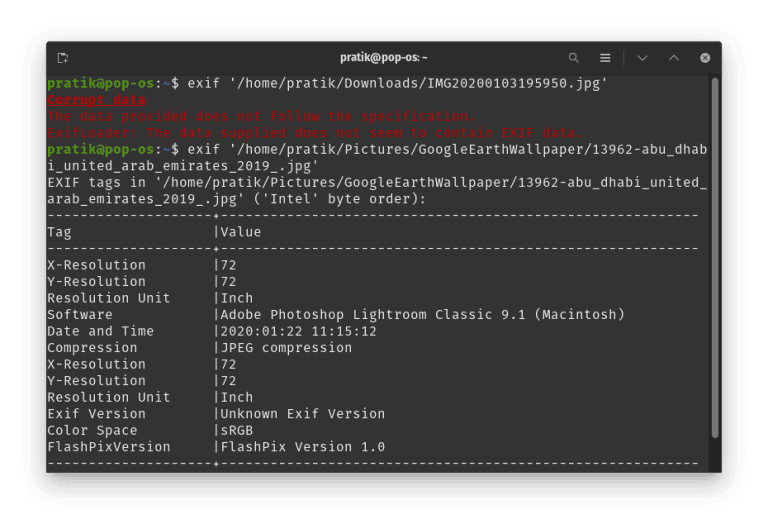
Depois de visualizar todos os metadados anexados à imagem, é hora de removê-los completamente. Para fazer isso, basta digitar exiftool -all <nome do arquivo de imagem>. Isto é! Depois de receber a mensagem de atualização do arquivo de imagem, você removeu com êxito todos os metadados anexados ao arquivo.
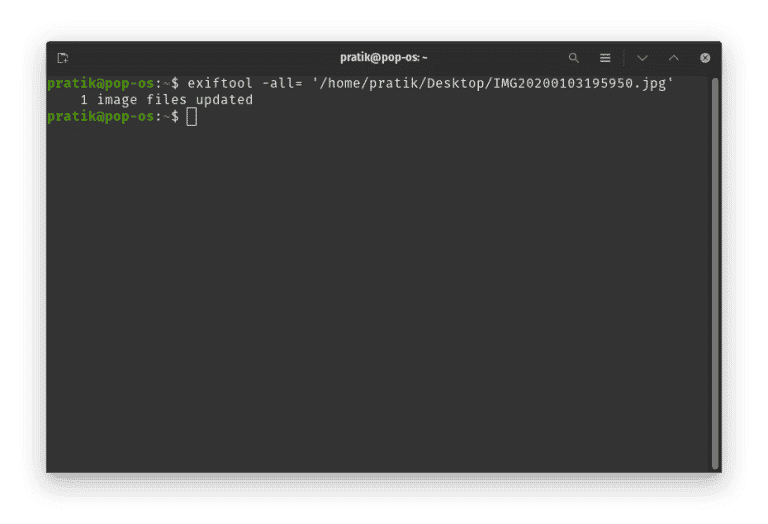
Agora vá para a aba “صورةMais uma vez, insira a nova imagem, ou seja, a versão sem metadados. Veja como ficará após a remoção de todos os dados.
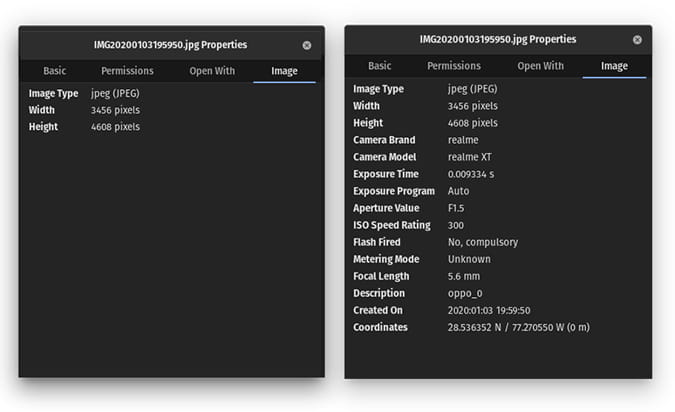
O ExifTool é ótimo porque permite que você leia, escreva e edite informações de metadados. Ele também reconhece a maioria dos formatos de imagem. Além de remover os metadados, também pode ajudá-lo a modificar os metadados, exibir informações específicas e muito mais. Aprenda mais comandos que você pode usar aqui.
Considerações finais
Então, essas eram maneiras de remover metadados no Windows, Mac e Linux. Lembre-se de que a maioria das plataformas de mídia social como Instagram, Facebook, Twitter, WhatsApp, etc. remove esses metadados ao enviar fotos, mas eles ainda estão presentes em seus servidores. No entanto, se você compartilhar por e-mail ou nuvem, todos esses dados permanecerão os mesmos. Portanto, sugiro que você os remova antes de compartilhar nessas plataformas. Se você tiver mais sugestões, deixe um comentário abaixo!







